Top 5 tips til Moto 360 (2. generation), du bør kende
Miscellanea / / February 14, 2022
De af os, der har givet Android Wear en tur, kan nok blive enige om, at wearables er fantastisk teknologi. Mange forbrugere sætte spørgsmålstegn ved værdien af smartwatches, men erfaringerne viser, at det er værdifuldt at få notifikationer og have grundlæggende telefonkontrol på dit håndled.

Det er det dog stadig ny teknologi, hvilket betyder, at grænsefladen/navigationen har plads til forbedringer. Der er masser af funktioner, der ikke er så tydelige, som de burde være.
Derfor har vi samlet vores top 5 tips til et af de hotteste Android Wear smartwatches på markedet i øjeblikket - Moto 360 (2. generation). Bemærk, at nogle af disse henvisninger kan gælde for andre Android Wear-enheder, men denne vejledning ser især på Moto 360 (2. generation).
1. Slå Tilt for at vågne til/fra
Moto 360-brugere finder ud af hvad Vip for at vågne er fra flagermusen; Motorola har det aktiveret som standard. Det er i bund og grund en gestus, der vender smarturets skærm på når du drejer dit håndled for at se på dit ur.
Problemet er, at hvis du ikke kan lide funktionen, kan indstillingen for den være vanskelig at finde. Da jeg var ny Moto 360-ejer, forventede jeg det Vip for at vågne mulighed for at være i smartwatchets indstillinger i enheden. Det er ikke. Motorola syntes, det ville være humoristisk at i stedet sætte det i Android Wear-apps indstillinger (som du får adgang til på din tilsluttede telefon).


Hvad mere er, inden for appens indstillinger er det stadig ikke tydeligt, hvordan man kommer dertil. Det sted i indstillingerne, der viser dit aktuelt tilsluttede smartwatch, er faktisk en knap.
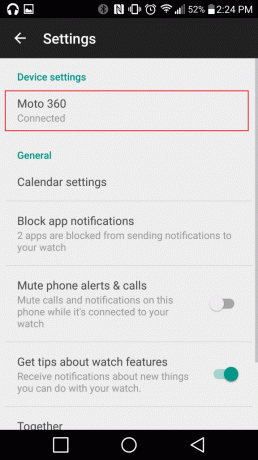
Når du klikker på det, vises yderligere smartwatch-kontroller. Og det er her du finder Vip for at vågne indstilling.
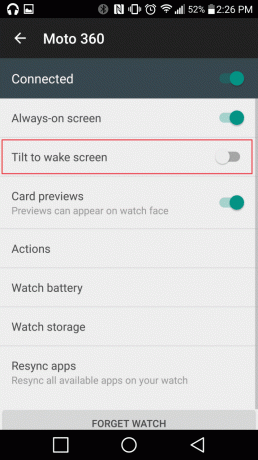
Interessant nok, mens Vip for at vågne skifte er fraværende fra indstillingerne i enheden, den Altid på skærmen toggle (for at forhåndsvisningen i svagt lys altid skal vises på displayet) er tilgængelig på både uret og appen. Hvad er der med det?
2. Tænd/sluk-knap funktioner

Den fysiske knap på siden af Moto 360 har faktisk mere brug end blot at være en tænd/sluk-knap. Nej, det er ikke et fancy rullehjul som på Apple Watch, men der er mere end man kan se. Motorola kodede i nyttige genveje med forskellige slags brugerpresser. Lad os gennemgå dem:
- Langt tryk: Tager dig til app-skuffen.
- Dobbelttryk: Sætter enheden i Teatertilstand (nægter Altid på funktion og slukker skærmen helt i mørke rum).
- Tredobbelt tryk: Aktiverer Brightness Boost (lyser midlertidigt skærmen op ved maksimal lysstyrke).
Bonustip: Du kan få adgang Meddelelser, Teatertilstand, og Brightness Boost på uret, hvis du stryger nedad fra startskærmen. Rullemenuen viser Lollipops meddelelsesmuligheder (Alle, Prioritet, eller Ingen). Hvis du stryger fra højre, vil du se de ekstra funktioner.

3. Sådan tjekker du urstatistikker
Android Wear-appen har et par flere nyttige funktioner. Du kan slå statistik op for 360'erens batteriforbrug eller lagerplads.
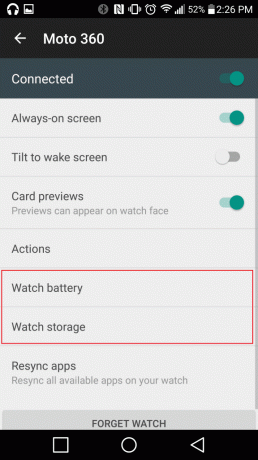
Batteristatistikken er i samme format, som du ville finde til din Android-telefon, hvor du ser en graf af ydeevnen, estimeret batterilevetid og batteriprocenten individuelle urfunktioner har Brugt.

På samme måde fortæller lageroplysningerne dig, hvor meget af dit smartwatchs interne lager, der bruges af hvilke apps. Dette er især nyttigt for at vide, hvor meget musik du kan downloade på uret (til offline musik streaming direkte fra uret til et Bluetooth headset eller højttaler).

4. Tager et Smartwatch-skærmbillede
Mange brugere ved måske ikke, at du kan tage et skærmbillede af den aktuelle skærm på dit smartwatch, ligesom vi altid kunne på Android-telefoner. Nå, det er anderledes at få skærmbilledet. Desværre er funktionen også gemt væk i Android Wear-appen.
Inden for enhedsindstillingerne i appen, hvis du klikker på Handlinger du får vist en liste over alle de funktioner, dit ur kan (og hvilke apps, der udfører disse funktioner). Mærkeligt nok er knappen til at tage et skærmbillede begravet i menuknappen med tre prikker i dette område.
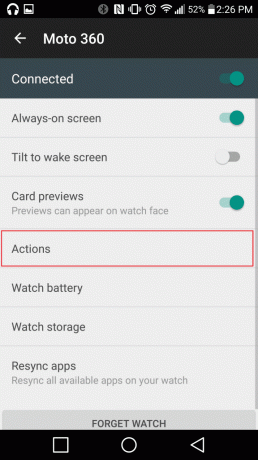
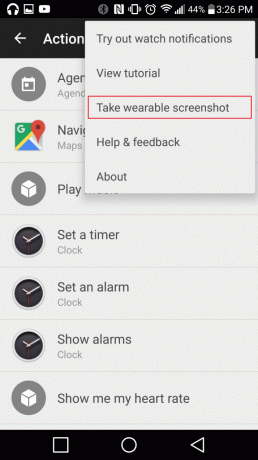
Vi er dog ikke færdige der. Det optagne billede bliver af en eller anden grund ikke gemt på telefonen. I stedet bliver du bedt om, hvor du skal sende skærmbilledet. jeg simpelthen send den til min Google Drev-konto.
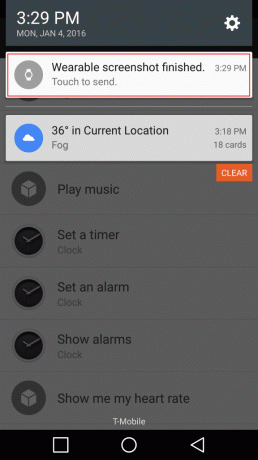
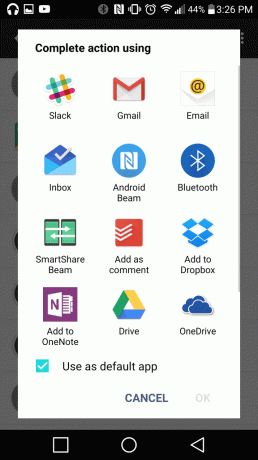
Skærmbillederne gemmes i kvadratisk format.
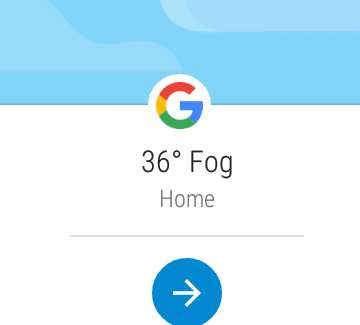
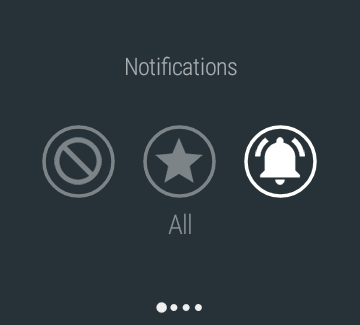
5. Håndledsbevægelser

Inden for Moto 360's indstillinger har du muligvis bemærket en mulighed kaldet Håndledsbevægelser. Selvom det kan lyde som et bundt et bevægelsestrick, du kan lave med uret, er den eneste funktionalitet, Motorola har implementeret i øjeblikket, håndfri scrollning.
Hvordan det fungerer er ret simpelt. Du svirp i det væsentlige dit håndled i den retning, du vil rulle.
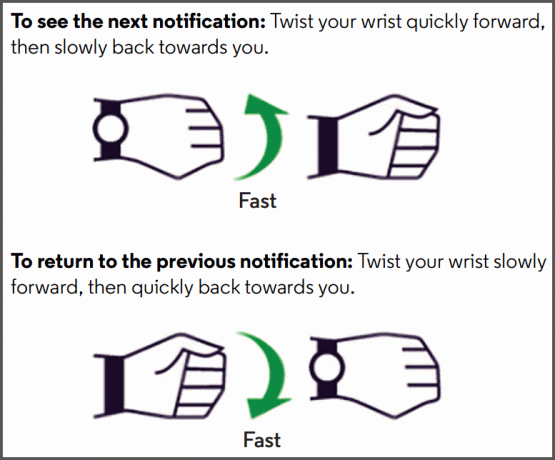
Det er bestemt fedt, men vær bevidst, når du gør det offentligt. Du kan få nogle mærkelige blikke.
Har du andre tricks at dele?
Udover det altid tilstedeværende flade dæk, tror jeg, at de fleste Moto 360-fans kan blive enige om, at 2. generations smartwatch er en fantastisk opdatering til originalen. Men vi håber, at Motorola ikke anser sig selv for færdig. Der er bestemt plads til forbedringer.
Flere af softwaremulighederne diskuteret ovenfor skulle være mere tydelige og mindre fragmenterede mellem Android Wear-appen. Vi vil også gerne se et bibliotek med fagter. Del venligst dine tanker og/eller yderligere tips.
Sidst opdateret den 3. februar, 2022
Ovenstående artikel kan indeholde tilknyttede links, som hjælper med at understøtte Guiding Tech. Det påvirker dog ikke vores redaktionelle integritet. Indholdet forbliver upartisk og autentisk.



